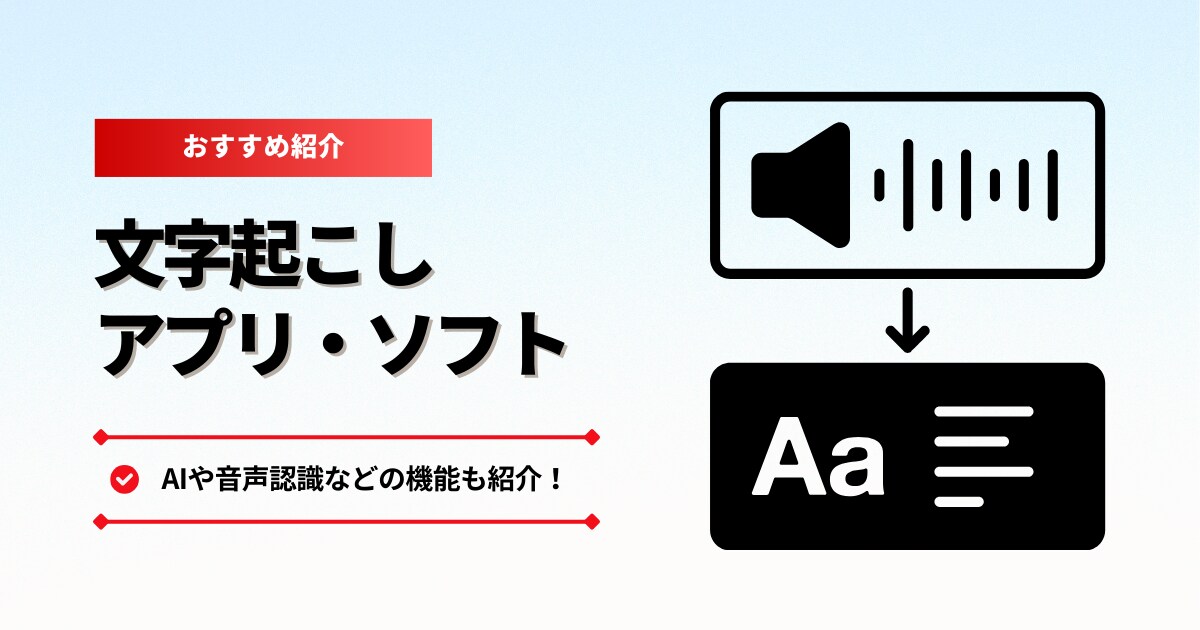
会議の内容を議事録にまとめるのはとても大変ではないでしょうか?
そんなことを解決してくれるのが、最新の文字起こしアプリ・ソフトです。議事録作成に取られる時間をもっとコアな仕事に回したいという方のためにおすすめの文字起こしアプリ・ソフトについてまとめました。
この記事を読んでぜひ文字起こしアプリ・ソフトを選定する参考として活用してください。
- ・この記事を読んで分かること
文字起こしアプリ・ソフトの利用価値がわかる、文字起こしアプリ・ソフトのおすすめがわかる、文字起こしアプリ・ソフトを選ぶ際のポイント
INDEX
文字起こしアプリ・ソフトとは 文字起こしアプリ・ソフトを使うメリット 文字起こしアプリ・ソフトを使うデメリット 文字起こしアプリ・ソフトの選び方 おすすめの文字起こしアプリ・ソフト まとめ文字起こしアプリ・ソフトとは
音声データをテキストデータに変換する文字起こしアプリ・ソフトは、AIや音声認識技術を活用した革新的なツールです。スマートフォンやパソコンにインストールすることで、音声をリアルタイムでテキストに変換したり、録音データから文字起こしをしたりすることができます。
従来の文字起こし作業は、音声を再生しながら手作業でテキスト入力を行う必要がありました。しかし、文字起こしアプリ・ソフトを使用すれば、この作業を大幅に効率化できます。
近年では、さまざまなシーンで活用されています。
【文字起こしアプリ・ソフトの主な使用シーン】
- ・会議や打ち合わせの議事録作成
- ・講演やセミナーの内容記録
- ・インタビューの文字起こし
- ・音声メモの文字化
- ・オンライン会議の内容記録
- ・授業やレッスンの内容記録
特に、テレワークが普及した現代のビジネスシーンでは、オンライン会議の内容を正確に記録し、共有する必要性が高まっています。文字起こしアプリ・ソフトは、こうしたニーズに応える重要なツールとして注目されています。
文字起こしアプリ・ソフトを使うメリット
文字起こしアプリ・ソフトを導入することで、業務効率が大幅に向上します。特にビジネスシーンでは、時間とコストの削減につながる重要なツールとして評価されています。
以下、具体的なメリットについて、実際の活用シーンとともに詳しく解説します。
入力作業の手間が省けて効率化が可能
手入力では、会議の進行に追いつくのがやっとなケースが多く、会議の内容が頭に入らないことが多々あります。しかし、文字起こしアプリ・ソフトを活用することで、会議中は重要な事項のみメモをしておき全体の内容は、文字起こしツールに任せることが可能です。
それにより会議に集中でき、文字起こしも軽微な修正のみで終えることが可能です。
会議や打ち合わせの会話に集中できる
上記でも前述しましたが、メモを取る必要がないため、会議や打ち合わせの内容により深く集中できるようになるでしょう。また、会議、打ち合わせ終了後にお相手に議事録を共有する際にも正確な情報を共有することが可能となります。
具体的な改善効果として、以下のような変化が期待できます。
- ・質問や意見を適切なタイミングで発言できる
- ・相手の表情やボディランゲージまで観察できる
- ・議論の文脈を正確に理解できる
- ・即座の判断や意思決定が可能になる
この「会話への集中」というメリットは非常に重要です。重要な意思決定の場面で、話の細部まで把握し、適切な判断を下せるようになるでしょう。
記録・エビデンスとして残せる
文字起こしアプリ・ソフトで作成された記録は、正確なエビデンスとしてさまざまな場面で活用できます。特にコンプライアンスや品質管理が重視される現代のビジネス環境において、この特徴は大きな価値を持ちます。
| 活用シーン | 具体的な用途 | メリット |
|---|---|---|
| 法務関連 | 契約内容の確認・商談記録 | 法的な証拠として活用可能 |
| 品質管理 | 顧客との要望確認・仕様打ち合わせ | 製品・サービスの品質向上に貢献 |
| 社内文書 | 会議録・研修内容の記録 | 正確な情報共有と知識の蓄積 |
| 営業活動 | 商談内容・顧客ニーズの記録 | 提案品質の向上とクレーム対応 |
これらの記録は、クラウド上で管理することで、必要な時にすぐに検索・参照できます。また、チーム間での情報共有も容易になり、組織全体の業務効率向上にもつながります。
議事録の作成時間が短縮される
キヤノンマーケティングジャパン株式会社の調査で、議事録や発言録の作成に対し、1週間に費やす時間に関する調査データがでております。1週間のうち作成に費やす平均時間は6.13時間で、特に20代は、1週間あたり8.46時間を費やしているとされています。
参照:ビジネスパーソン*は平均約320時間/年も議事録作成に費やしている!議事録の作成業務における現場の負担とDXの浸透を調査
しかし、時間が取られる議事録の作成も、文字起こしツールを導入することで、最大で80%ほどの時間短縮ができることがあります。
文字起こしアプリ・ソフトを使うデメリット
文字起こしアプリ・ソフトには多くのメリットがありますが、いくつかの課題も存在します。ただし、これらの課題は適切な対策を講じることで、デメリットを最小限に抑えることができます。
以下、主なデメリットとその対処法について説明します。
完璧なテキストではなく手直しが必要
AIによる音声認識技術は年々進歩を遂げていますが、現状では100%の精度で文字起こしを行うことは難しく、ある程度の修正作業が必要となります。しかし、従来の手作業による文字起こしと比較すると、作業量は大幅に削減されています。
| 誤変換パターン | 例 | 対処法 |
|---|---|---|
| 同音異義語 | 「機構」→「気候」 | 前後の文脈で確認して修正 |
| 固有名詞 | 「えーびーしー」→「ABC」 | 辞書登録機能を活用 |
| 助詞の誤認識 | 「へ」→「え」 | 文法チェック機能で確認 |
| 句読点の位置 | 適切な位置に打たれない | 段落ごとに確認・修正 |
1時間の音声データの修正時間は、一般的に15~20分程度と言われています。この修正作業を効率化するために、以下のコツを活用することを推奨しています。
- ・話者は明確な発音を心がける
- ・周囲の雑音を極力減らす
- ・重要な固有名詞は事前に辞書登録しておく
- ・文章校正ツールと併用する
完璧に読み取ることはできないため、会議中の話し方の工夫や出力後の軽微な修正は必要になってしまいます。
専門用語は読み取れず誤変換される場合がある
専門用語の認識精度は、一般的な会話と比べて低くなる傾向があります。これは、業界特有の用語や専門的な表現がAIの学習データに含まれにくい傾向があります。
| 業界 | 誤変換されやすい用語例 | 対策方法 |
|---|---|---|
| IT・技術 | API、SQL、HTTPS | 技術用語辞書の導入と更新 |
| 医療 | 医薬品名、症状名、治療法 | 医療用語データベースの活用 |
| 法律 | 法令名、法令用語、条文番号 | 法律用語辞書の事前登録 |
| 金融 | 商品名、指標名、金融用語 | 金融用語リストの作成と共有 |
専門用語の誤変換には、以下の対策が効果的です。
- ・専門用語辞書の作成と共有
音声認識の精度を向上させるため、チーム内で使用頻度の高い専門用語をリスト化し、辞書として登録 - ・文字起こし前の準備
重要な専門用語や固有名詞がある場合は、事前に文書化しておき、文字起こし後の確認作業で活用
環境に左右されやすい
音声認識の精度は、録音環境によって大きく影響を受けます。しかし、適切な対策を講じることで、高い認識精度を維持することが可能です。
より良い認識結果を得るために、以下のような環境整備を推奨します。
録音環境の最適化
- ・静かな場所を選択する
- ・エアコンや換気扇などの機械音を制御する
- ・窓を閉めて外部騒音を遮断する
- ・適切な照明で表情が見やすい環境を整える
機材の適切な選択と設定
- ・高性能なマイクを使用する
- ・スピーカーの音量を適切に調整する
- ・ヘッドセットやイヤホンを活用する
オンライン会議での注意点
- ・参加者全員がミュートルールを徹底する
- ・発言時は名乗ってから話し始める
- ・一人ずつ順番に発言する
- ・安定した通信環境を確保する
これらの対策を実施することで、環境要因による認識精度の低下を最小限に抑えることができます。
文字起こしアプリ・ソフトの選び方
文字起こしアプリ・ソフトを選ぶ際は、使用目的や予算、必要な機能などを総合的に検討する必要があります。ここでは、選定の際に押さえるべきポイントについて、具体的に解説していきます。
文字起こしアプリ・ソフトを使用するデバイスから選ぶ
文字起こしアプリ・ソフトの選択では、まず使用するデバイスの特性を考慮することが重要です。デバイスごとの特徴を理解することで、より効果的な活用が可能になります。
また、デバイスを選択する際は、以下のような要素も考慮する必要があります。
オフライン使用の必要性
インターネット環境が不安定な場所での使用が多い場合は、オフライン対応のアプリを選択することも検討しましょう。特に以下のような場面では、オフライン機能が必要になります。
- ・地下会議室での会議
- ・電波の届きにくい建物内
- ・出張先での使用
マルチデバイス対応の重要性
複数のデバイスを使い分ける場合は、クラウド同期機能の有無を確認しましょう。
- ・PCでの詳細な編集作業
- ・スマートフォンでの急な録音
- ・タブレットでのプレゼンテーション時の記録
といった柔軟な使用が可能になります。
文字起こしの精度が高いか
文字起こしの精度は、業務効率に直接影響を与える重要な要素です。高精度な文字起こしを実現するアプリ・ソフトを選ぶために、以下のポイントを確認しましょう。
| 評価項目 | 基準値 | 確認方法 |
|---|---|---|
| 一般的な会話の認識率 | 95%以上 | 5分程度のテスト音声で確認 |
| 専門用語の認識精度 | 90%以上 | 業界特有の用語でテスト |
| 話者の識別精度 | 85%以上 | 複数人での会話を録音 |
| ノイズ環境での認識率 | 80%以上 | 実際の使用環境でテスト |
精度を正しく評価するために、以下のようなテスト方法を推奨します。
- ・標準的なテストの実施
一般的な会話を5分程度録音、専門用語を含む文章の読み上げ、複数人での会話の録音 - ・実際の使用環境での試用
業界特有の要件確認。医療分野であれば症例名や薬品名、法律分野であれば法令用語など、業界特有の専門用語の認識精度を重点的にチェックします。 - ・実運用を想定したテスト
実際の会議室での録音テスト、オンライン会議での録音確認、移動中の録音試験、屋外での使用テスト
あくまで推奨例ですが、実際の使用環境での精度を確認することが重要です。
機能が充実しているか
文字起こしアプリ・ソフトの機能は、業務効率を大きく左右します。必要な機能と付加的な機能を明確に区別し、費用対効果の高いものを選択しましょう。
| 機能カテゴリー | 必須機能 | あると便利な機能 |
|---|---|---|
| 基本機能 | 音声認識、テキスト編集、保存機能 | リアルタイム文字起こし、自動句読点挿入 |
| 編集機能 | 話者分離、タイムスタンプ | 感情分析、重要キーワード抽出 |
| 共有機能 | テキストエクスポート、PDF出力 | チーム共有、コメント機能 |
| 管理機能 | データバックアップ、検索機能 | アクセス権限設定、履歴管理 |
文字起こしアプリ・ソフトの活用は、業務を効率化するための手段です。機能を確認し、機能が豊富で業務を効率化しやすいものを選びましょう。
おすすめの文字起こしアプリ・ソフト
文字起こしアプリ・ソフトは、機能や価格帯によって様々な選択肢があります。その中でも会議やインタビューなどの音声を録音し、自動でテキスト化・要約・編集・共有までを一貫して行うことができるAutoMemoをおすすめします。
AutoMemo
AutoMemoは、ビジネスミーティングに特化した議事録作成ツールです。98.9%の精度を誇る日本語音声認識により、会議を効率的に記録できます。
ZoomやMicrosoft Teamsなど、主要なWeb会議ツールはそのまま録画・録音できます。マイクとスピーカーの設定を行うだけで、すぐに文字起こしを開始できます。
録音データは暗号化されてクラウドに保存されるため、セキュリティ面も安心です。月間利用時間に応じて、お試し、プレミアムプランの2つのプランから選択できます。
まとめ
文字起こしアプリ・ソフトの選択は、業務効率化とコスト削減に大きく影響する重要な決定です。最適なツールを選ぶために、以下の3つのポイントを確認しましょう。
| ポイント | 確認項目 |
|---|---|
| 使用環境の確認 | デバイス対応、必要な通信環境、保存容量 |
| 必要機能の特定 | 文字起こし精度、編集機能、共有機能 |
| コストパフォーマンス | 予算、使用頻度、期待される効果 |
導入前のチェックリスト:
- ・無料トライアルの活用
- ・実際の使用環境でテスト
- ・必要な機能の確認
- ・チームメンバーの意見収集
- ・運用方法の検討
- ・利用規約の作成
- ・教育研修の計画
- ・サポート体制の確認
効果測定の準備
- ・現状の業務時間の計測
- ・期待される効果の数値化
- ・評価指標の設定
文字起こしアプリ・ソフトは、導入後の適切な運用によって、その真価を発揮します。定期的な効果測定と運用方法の見直しを行いながら、組織にとって最適な活用方法を見つけていくことが重要です。
